Obszar roboczy
Obszar roboczy dodatku Dynamo to obszar, w którym opracowuje się programy wizualne, a także sprawdza się podgląd geometrii wynikowej. Niezależnie od tego, czy pracuje się w głównym obszarze roboczym, czy w węźle niestandardowym, można nawigować za pomocą myszy lub przycisków w prawym górnym rogu. Przełączanie się między trybami u dołu po prawej stronie pozwala przechodzić między podglądami, po których się nawiguje.
Uwaga: węzły i geometria mają porządek rysowania, więc obiekty mogą być renderowane jeden na drugim. Może to być mylące podczas dodawania wielu kolejnych węzłów, ponieważ mogą one być renderowane w tym samym położeniu w obszarze roboczym.
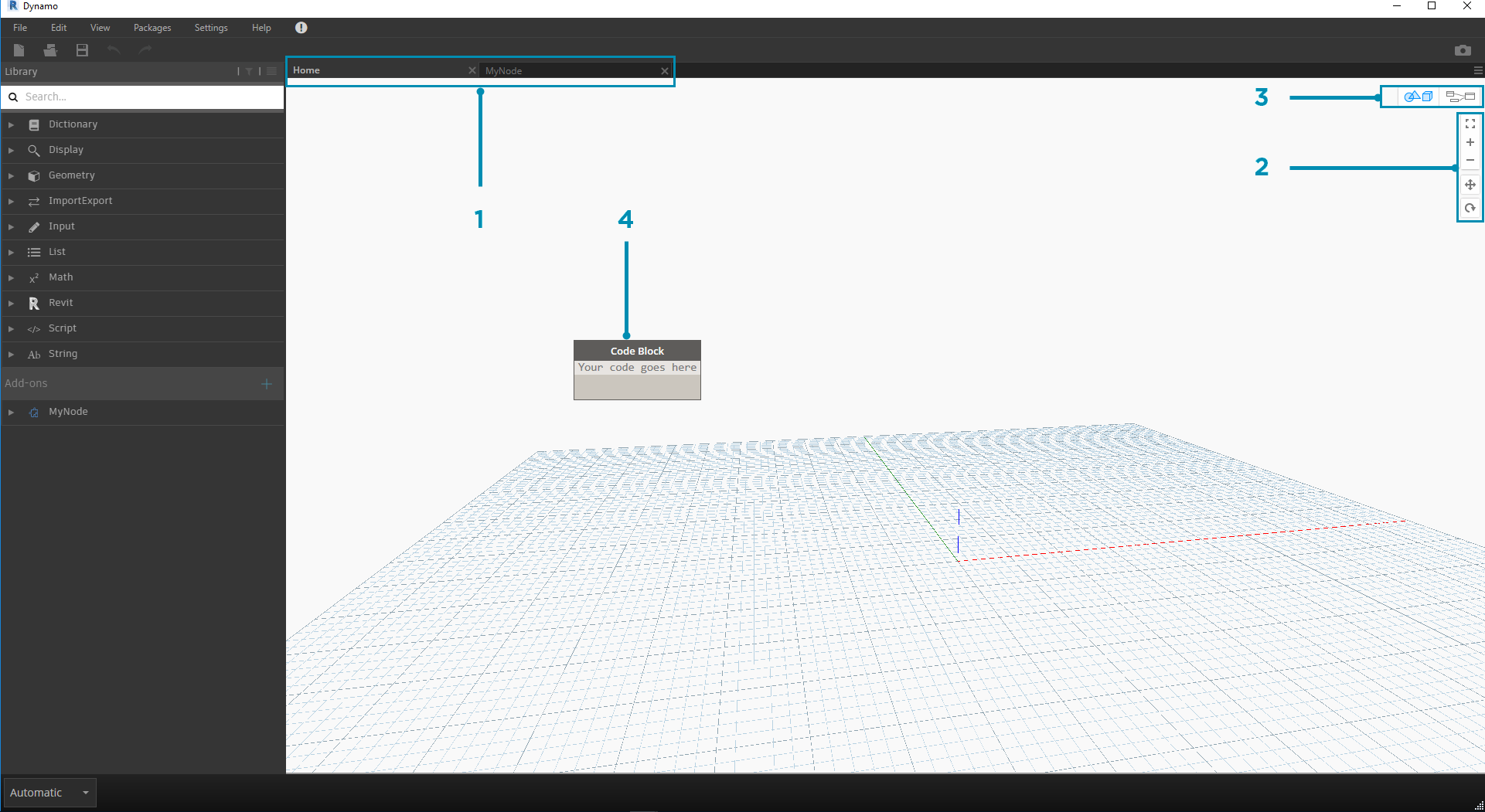
- Karty
- Przyciski powiększania/przesuwania
- Tryb podglądu
- Kliknięcie dwukrotne obszaru roboczego
Karty
Aktywna karta obszaru roboczego umożliwia nawigację i edycję programu. Po otwarciu nowego pliku domyślnie otwierany jest nowy główny obszar roboczy. Można również otworzyć nowy obszar roboczy węzła niestandardowego z menu Plik lub za pomocą dostępnej po kliknięciu prawym przyciskiem myszy opcji Nowy węzeł według wyboru, gdy są wybrane węzły (więcej o tej funkcji później).
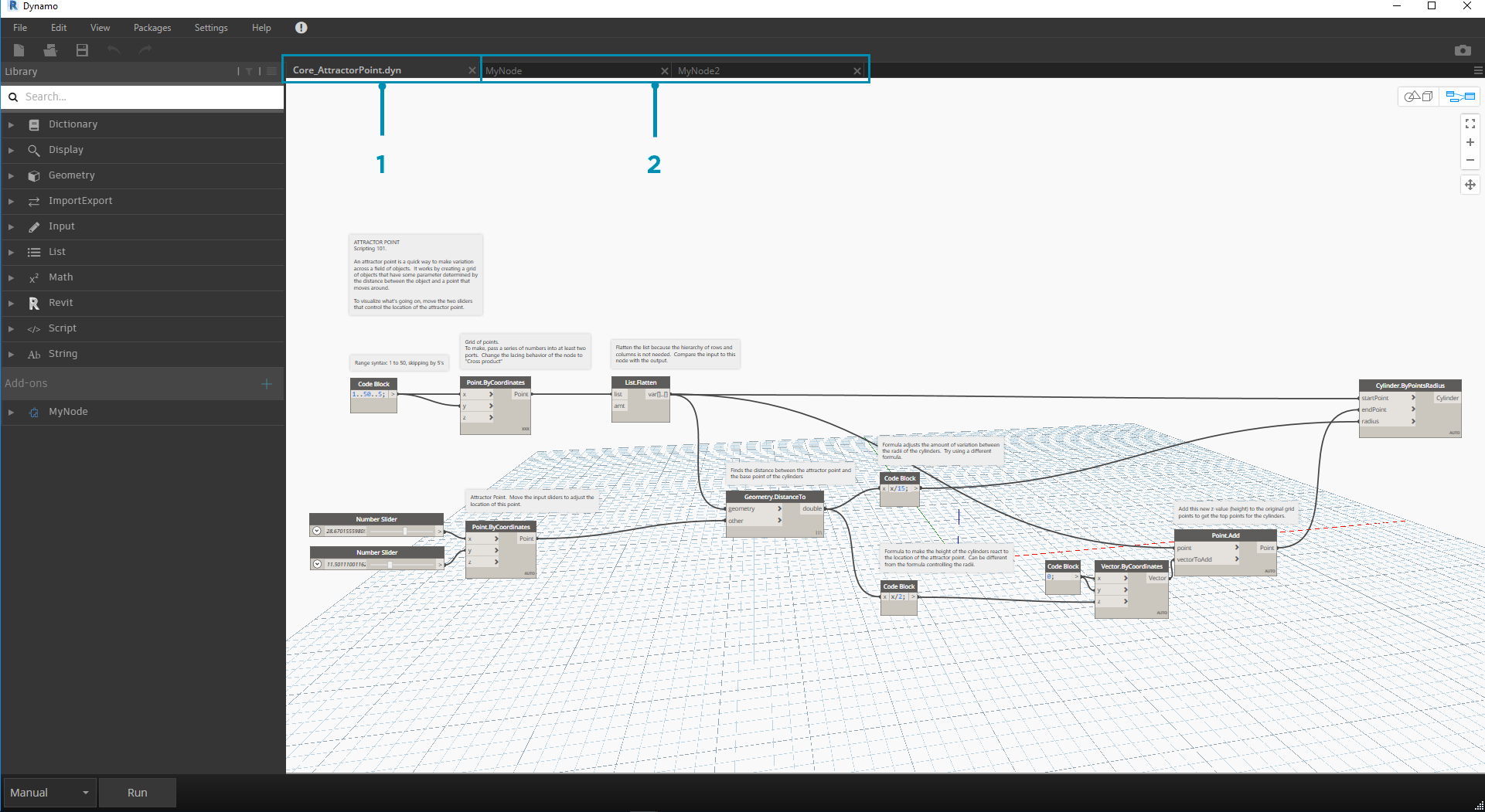
Uwaga: może być otwarty tylko jeden główny obszar roboczy jednocześnie, ale na dodatkowych kartach może być otwartych wiele obszarów roboczych węzłów niestandardowych.
Nawigacja po podglądzie 3D i wykresach
W dodatku Dynamo w obszarze roboczym są renderowane zarówno wykres, jak i wyniki 3D wykresu (jeśli tworzymy geometrię). Domyślnie wykres jest aktywnym podglądem, więc używanie przycisków nawigacji lub środkowego przycisku myszy do przesuwania i powiększania powoduje nawigowanie po wykresie. Między aktywnymi podglądami można przełączać się na trzy sposoby:
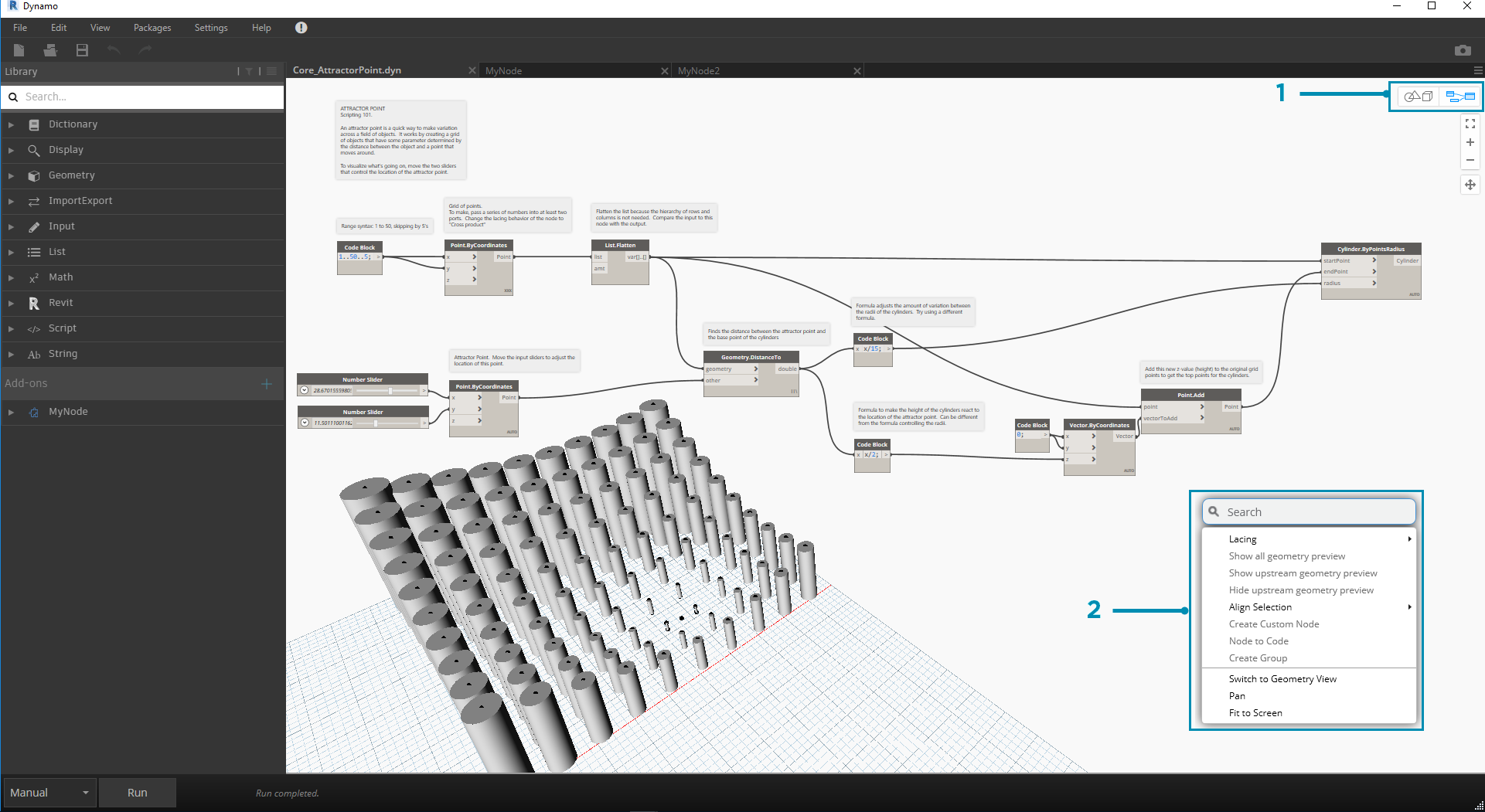
- Przyciski przełączania podglądu w obszarze roboczym
- Kliknij prawym przyciskiem myszy w obszarze roboczym i wybierz opcję Przełącz na ... Widok
- Skrót klawiaturowy (Ctrl+B)
Tryb nawigacji w podglądzie 3D umożliwia również bezpośrednie manipulowanie punktami, co zaprezentowano w części Pierwsze kroki.
Powiększanie w celu ponownego wyśrodkowania
W trybie nawigacji w podglądzie 3D można łatwo przesuwać, powiększać i obracać modele. Aby jednak powiększyć konkretnie obiekt utworzony przez węzeł geometrii, można użyć ikony Powiększ wszystko z wybranym pojedynczym węzłem.
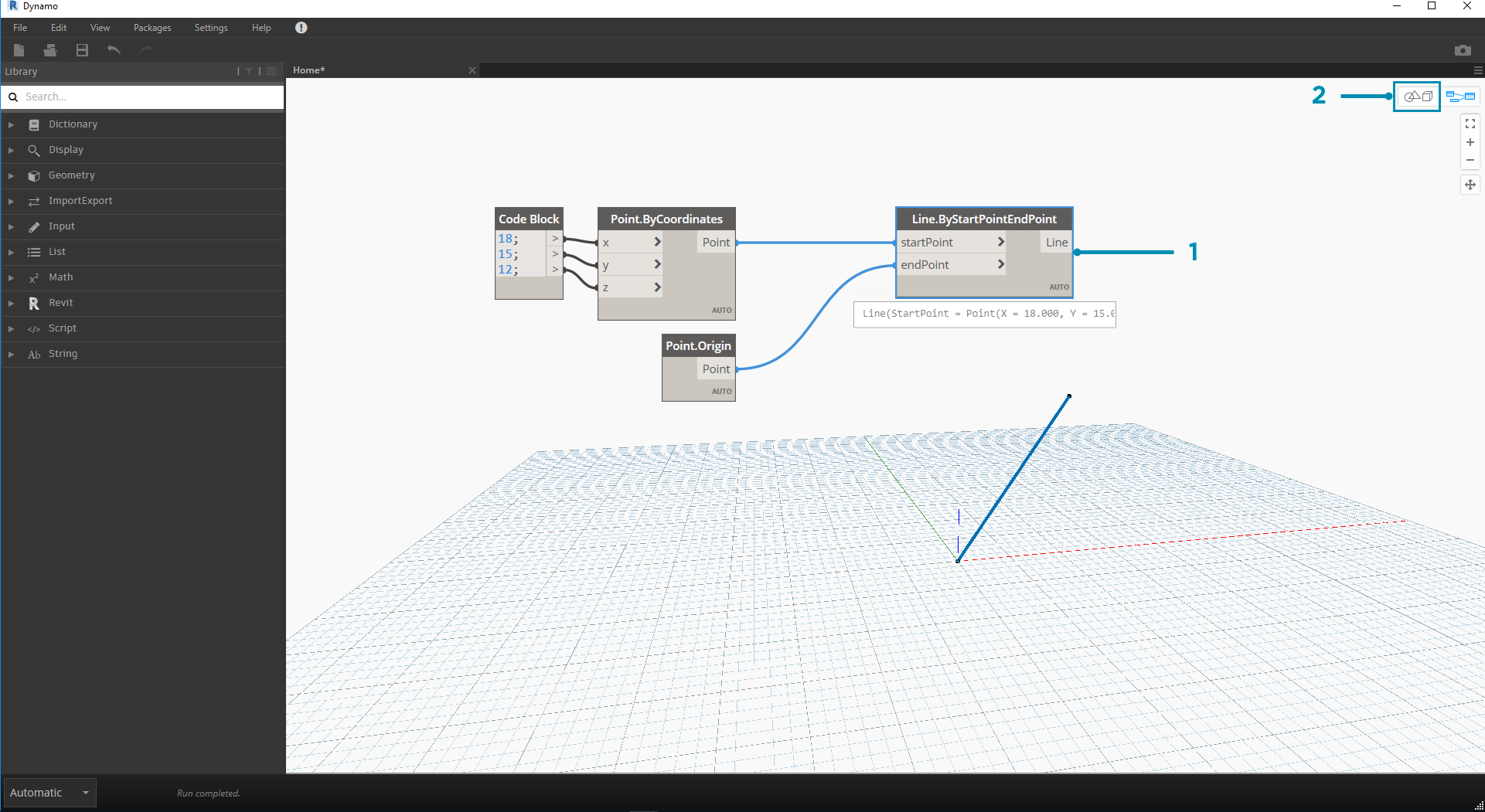
- Wybierz węzeł odpowiadający geometrii, na której ma zostać wyśrodkowany widok.
- Przełącz do nawigacji w podglądzie 3D.
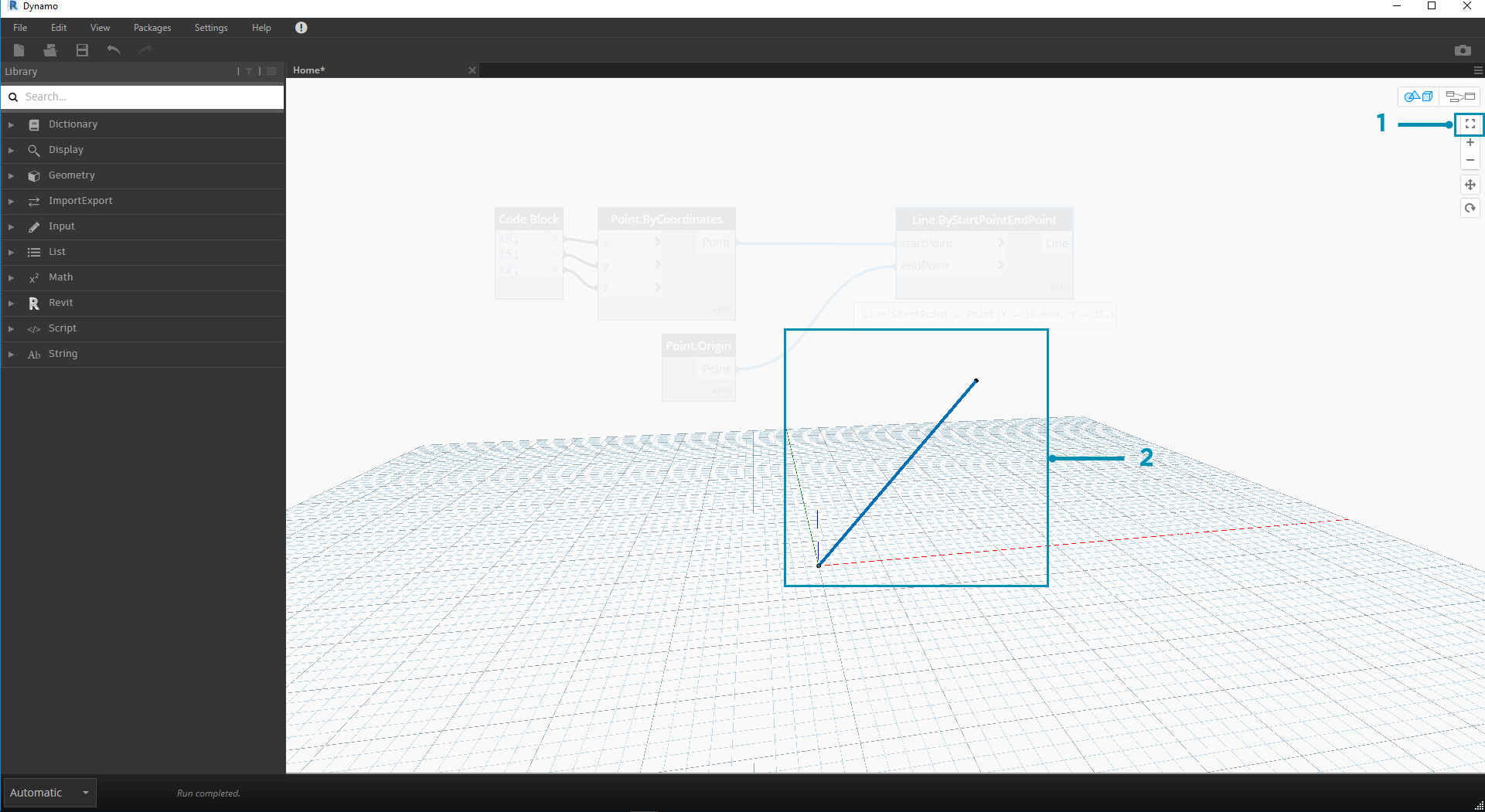
- Kliknij ikonę Powiększ wszystko znajdującą się w prawym górnym rogu.
- Wybrana geometria zostanie wyśrodkowana w danym widoku.
Używanie myszy
W zależności od tego, który tryb podglądu jest aktywny, przyciski myszy działają inaczej. Ogólnie rzecz biorąc: lewy przycisk myszy wybiera i określa wejścia, prawy — zapewnia dostęp do opcji, a środkowy — umożliwia nawigację w obszarze roboczym. Kliknięcie prawym przyciskiem myszy powoduje wyświetlenie opcji w zależności od miejsca kliknięcia.
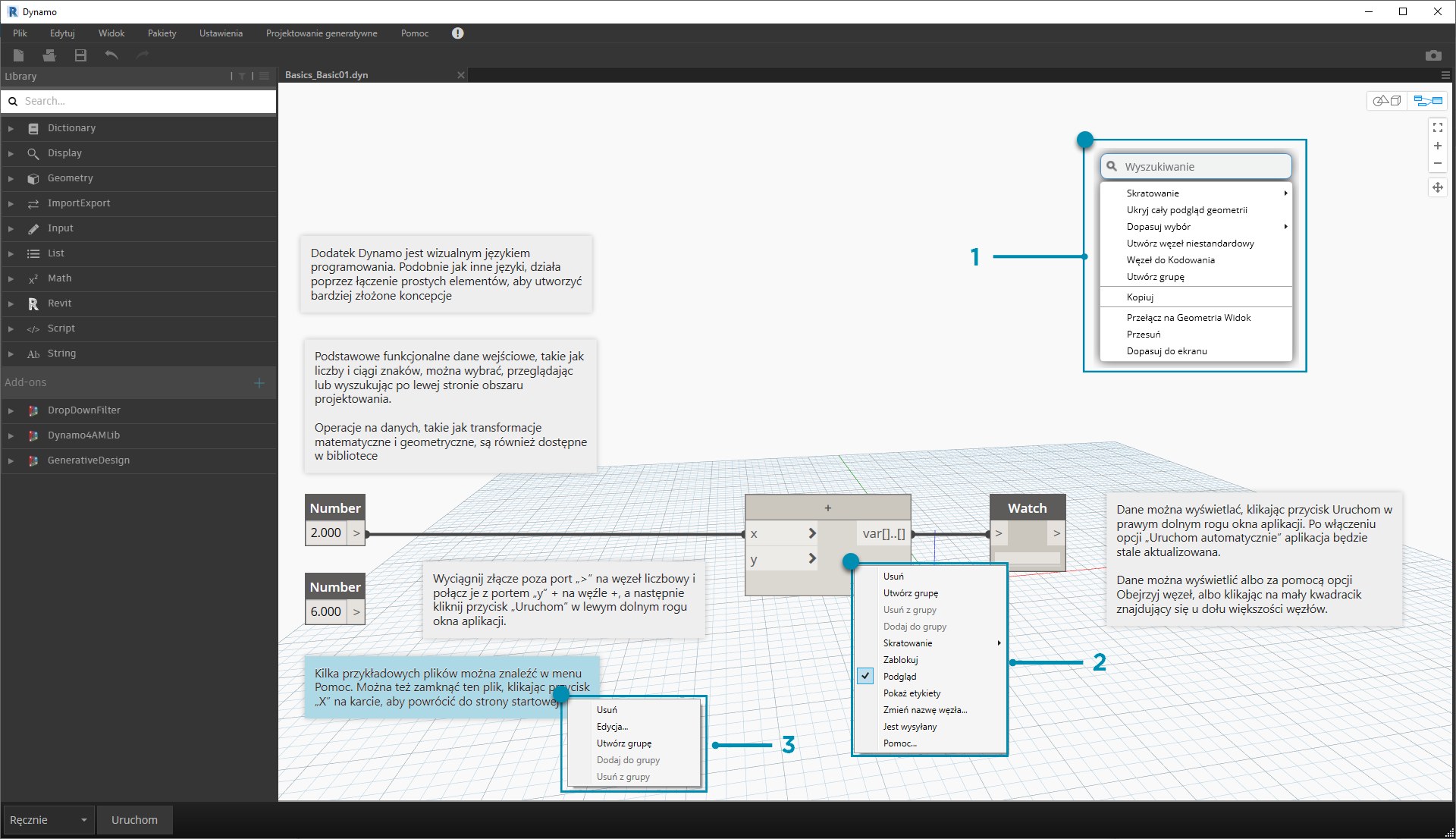
- Kliknij prawym przyciskiem myszy obszar roboczy.
- Kliknij prawym przyciskiem myszy węzeł.
- Kliknij prawym przyciskiem myszy uwagę.
Oto tabela interakcji myszy w podglądzie:
| Operacja myszy | Podgląd wykresu | Podgląd 3D |
|---|---|---|
| Kliknięcie lewym przyciskiem myszy | Wybierz | Nie dotyczy |
| Kliknięcie prawym przyciskiem myszy | Menu kontekstowe | Opcje powiększenia |
| Kliknięcie środkowym przyciskiem myszy | Nowy fragment | Nowy fragment |
| Przewinięcie | Pomniejsz/powiększ | Pomniejsz/powiększ |
| Kliknij dwukrotnie | Utworzenie bloku kodu | Nie dotyczy |
Wyszukiwanie w obszarze rysunku
Wyszukiwanie w obszarze rysunku znacznie przyspiesza przepływ roboczy dodatku Dynamo, zapewniając dostęp do opisów węzłów i etykiet narzędzi bez konieczności opuszczania bieżącego miejsca na wykresie. Kliknięcie prawym przyciskiem myszy pozwala uzyskać dostęp do wszystkich przydatnych funkcji wyszukiwania w bibliotece z dowolnego miejsca, w którym akurat pracuje się w obszarze rysunku.
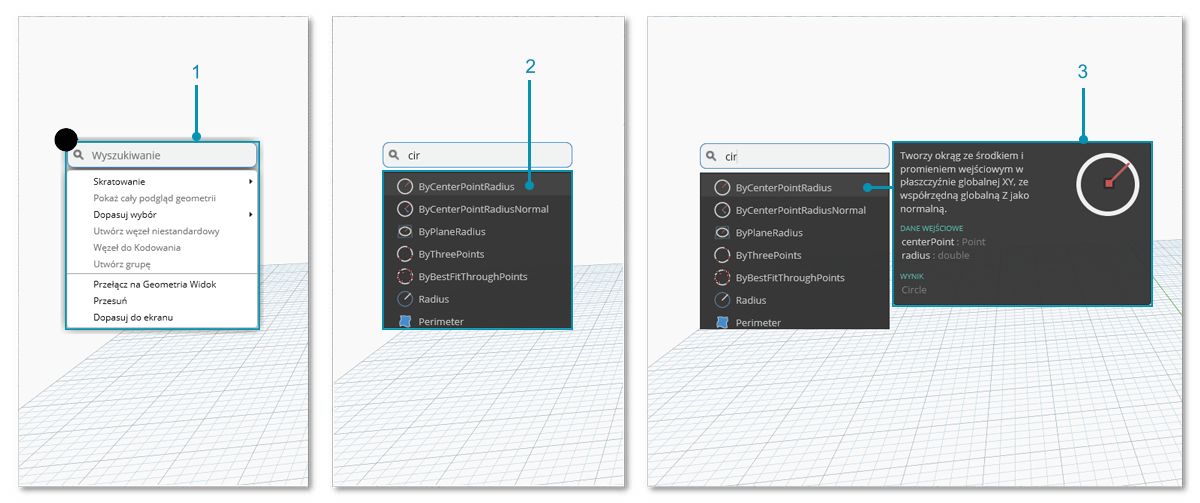
- Kliknij prawym przyciskiem myszy w dowolnym miejscu obszaru rysunku, aby wywołać funkcję wyszukiwania. Gdy pasek wyszukiwania jest pusty, menu rozwijane będzie menu podglądu.
- Podczas wpisywania na pasku wyszukiwania menu rozwijane będzie aktualizowane w sposób ciągły, wyświetlając najtrafniejsze wyniki wyszukiwania.
- Umieść kursor na wynikach wyszukiwania, aby wyświetlić odpowiednie opisy i etykiety narzędzi.
Czyszczenie układu węzłów
Dbanie o organizację obszaru roboczego dodatku Dynamo staje się coraz ważniejsze wraz ze wzrostem złożoności plików. Mimo dostępności narzędzia Dopasuj wybór do pracy z niewielkimi liczbami wybranych węzłów dodatek Dynamo zawiera również narzędzie Wyczyść układ węzłów, które ułatwia ogólne czyszczenie plików.
Przed oczyszczeniem węzłów
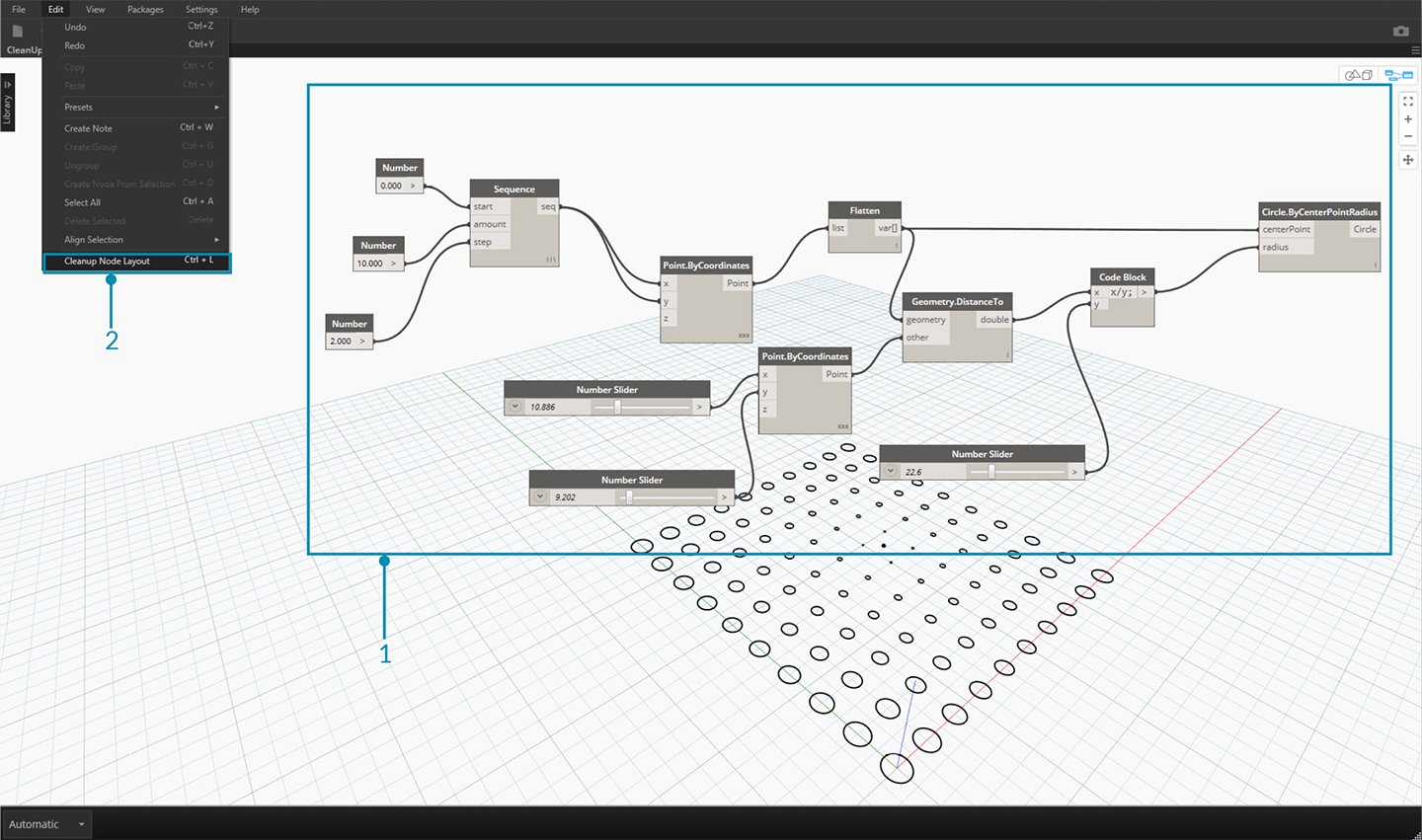
- Wybierz węzły, które mają zostać automatycznie zorganizowane, lub pozostaw wszystkie węzły niezaznaczone, aby wyczyścić wszystkie węzły w pliku.
- Funkcja Wyczyść układ węzłów znajduje się na karcie Edycja.
Po oczyszczeniu węzłów
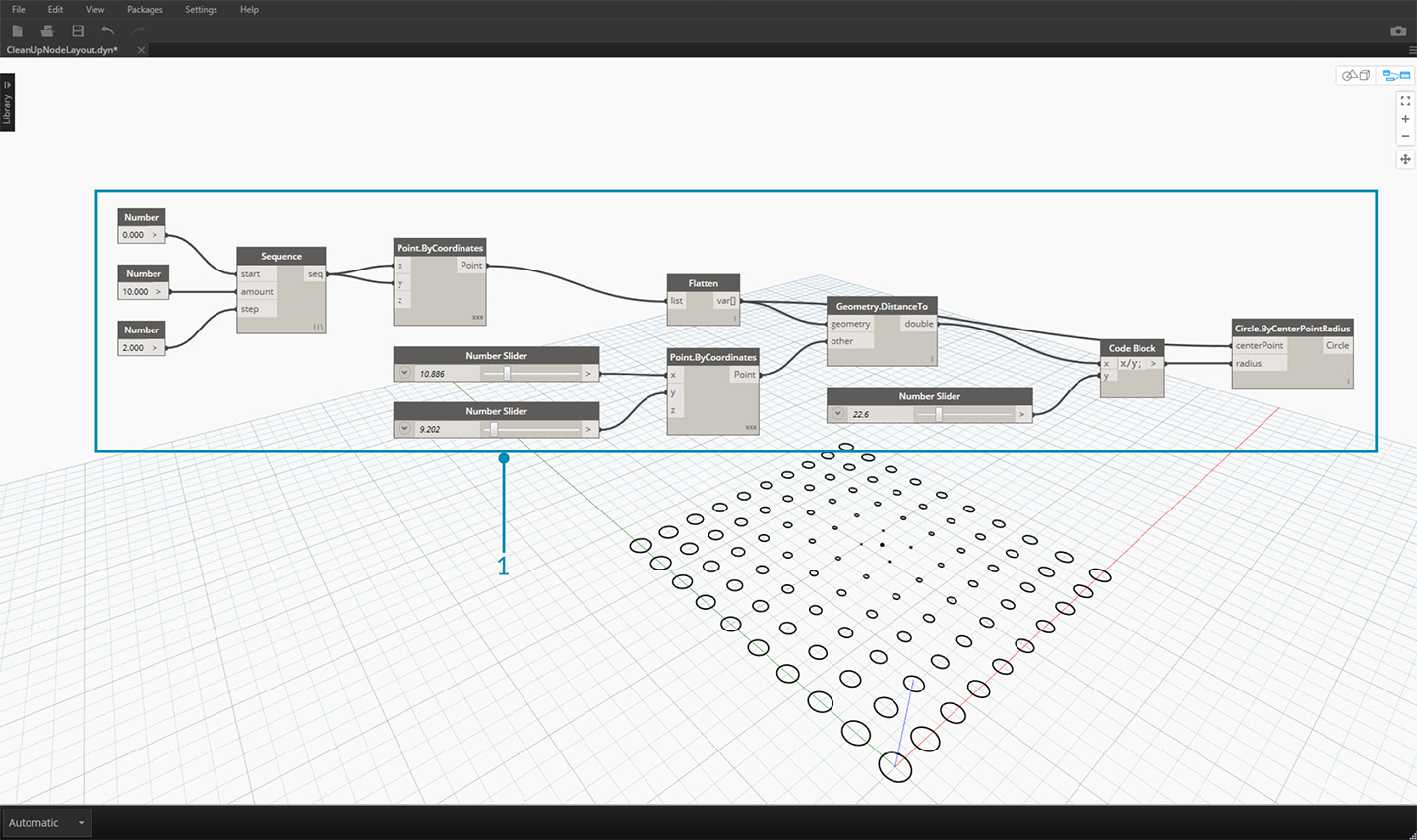
- Węzły zostaną automatycznie ponownie rozmieszczone i wyrównane przez oczyszczenie wszystkich węzłów naprzemiennych lub nakładających się, a następnie przez dopasowanie ich do sąsiednich węzłów.